UFWの使用と設定は非常に簡単です。これはDebianリポジトリで直接利用可能であり、Debianシステムにうまく統合されています。簡素化されたコントロールとファイアウォールを簡単に開始および停止する機能により、デスクトップや小規模サーバーに最適なオプションになります。
このチュートリアルでは、次のことを学びます。
- UFWのインストール方法
- UFWでデフォルトを設定する方法
- ポートを許可する方法
- インターフェースを許可する方法
- プロトコルを許可する方法
- IPアドレスを許可する方法
- UFWを有効にする方法
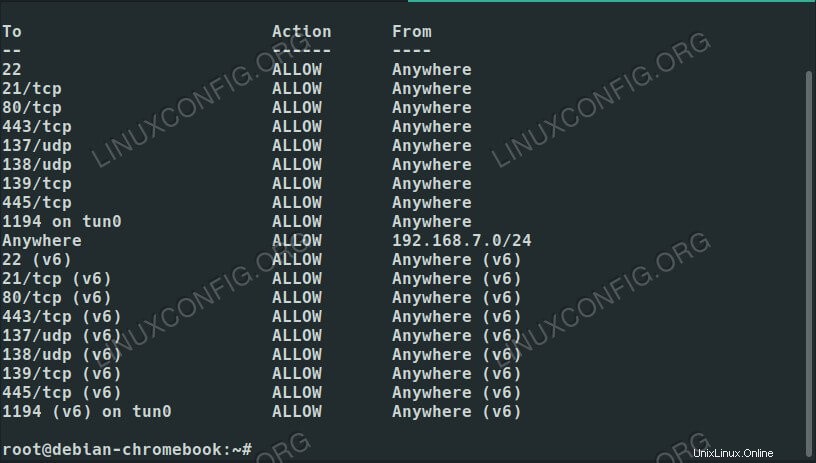 Debian10上のUFW。
Debian10上のUFW。 使用されるソフトウェア要件と規則
| カテゴリ | 使用する要件、規則、またはソフトウェアバージョン |
|---|---|
| Debian10バスター | |
| UFW | |
rootまたはsudoを介したLinuxシステムへの特権アクセス コマンド。 | |
# –指定されたLinuxコマンドは、rootユーザーとして直接、またはsudoを使用して、root権限で実行する必要があります。 コマンド$ –特定のLinuxコマンドを通常の非特権ユーザーとして実行する必要があります |
UFWのインストール方法
UFWはDebianリポジトリで利用できます。インストールしてください。他のDebianサービスとは異なり、UFWはすぐには開始されないため、ロックアウトされることを心配する必要はありません。
$ sudo apt install ufw
UFWのデフォルトを設定する方法
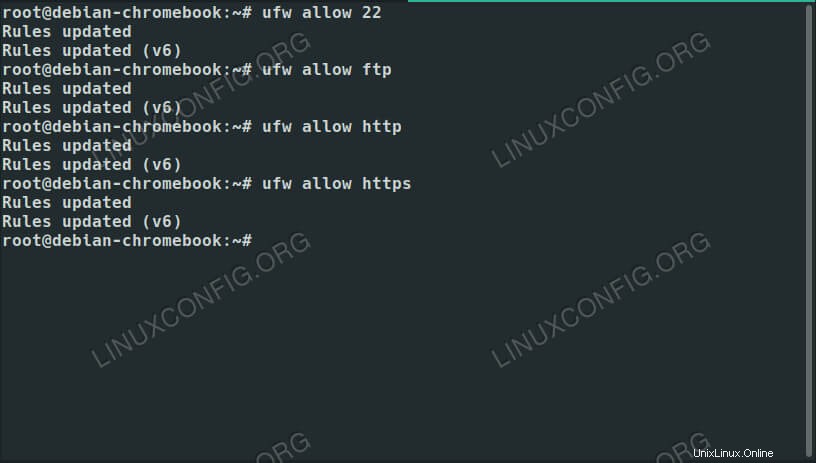 Debian10でUFW許可ポート。
Debian10でUFW許可ポート。 ファイアウォールを設定する最初のステップは、デフォルトの動作を設定することです。通常、デフォルトで着信リクエストをドロップし、発信トラフィックを許可することをお勧めします。すべてをブロックしたい場合は可能ですが、セットアップするときは注意してください。
$ sudo ufw default deny incoming $ sudo ufw default allow outgoing
ポートを許可する方法
これで、特定の着信トラフィックの許可を開始できます。そのための最も明白で最も簡単な方法は、ポートを使用することです。最も重要なポートにアクセスを有効にすることから始めます。SSHの場合はポート22です。
$ sudo ufw allow 22
他の共通ポートも許可できます。たとえば、ウェブサーバーでは、HTTPおよびHTTPSトラフィックを許可する必要があります。
$ sudo ufw allow 80 $ sudo ufw allow 443
標準外のものがある場合は、いつでもそれをパンチインできます。実際、コロン(:)を使用してポートの配置を許可できます。
$ sudo ufw allow 27015:27030
UFWには、番号の代わりに共通ポートの名前を使用するオプションもあります。たとえば、FTPを許可する場合:
$ sudo ufw allow ftp
ご想像のとおり、denyを使用すると、これらのいずれも逆に機能します。 allowの代わりに 。
$ sudo ufw deny 25
インターフェースを許可する方法
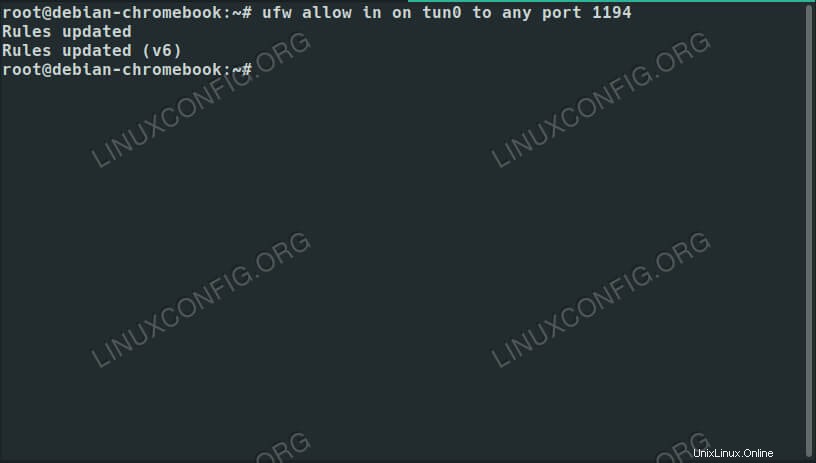 Debian10でUFWAllowInterface。
Debian10でUFWAllowInterface。 特定のインターフェースでのみトラフィックを許可し、別のインターフェースでは許可しない場合は、それも指定できます。
$ sudo ufw allow in on eth0 to any port 22
繰り返しになりますが、これを逆にして、特定のインターフェイスのトラフィックを拒否することができます。
$ sudo ufw deny in on eth0 to any port 22
プロトコルを許可する方法
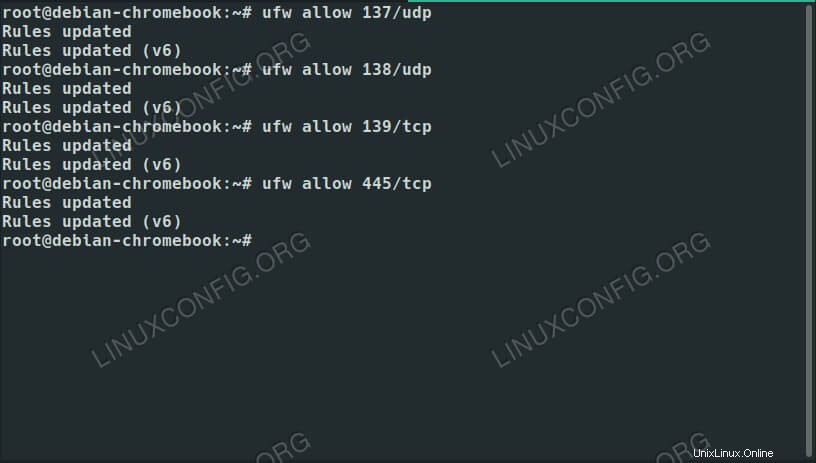 Debian10でのUFW許可プロトコル。
Debian10でのUFW許可プロトコル。 ポートを介して特定のプロトコル(TCPまたはUDP)のみを許可する場合は、それも可能です。これは、特定のプロトコルで動作するSambaのようなサービスに最適です。
$ sudo ufw allow 137/udp
IPアドレスを許可する方法
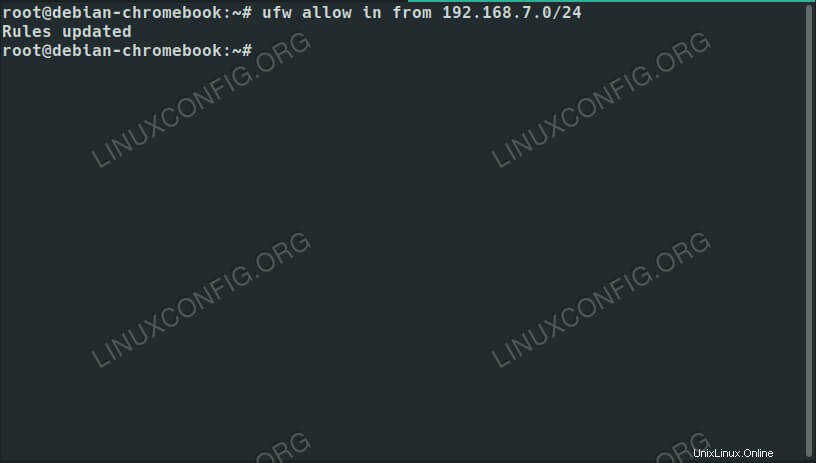 UFWはDebian10でIPを許可します。
UFWはDebian10でIPを許可します。 からのトラフィックを許可する特定のIPアドレスを指定することもできます。セキュリティのためにSSHトラフィックを特定のIPアドレスに制限したい場合は、これがそれを実現する方法になります。
$ sudo ufw allow from ##.##.###.### to any port 22
同じことがIPアドレスの範囲でも機能します。
$ sudo ufw allow from 192.168.1.0/24 to any port 445
UFWを有効にする方法
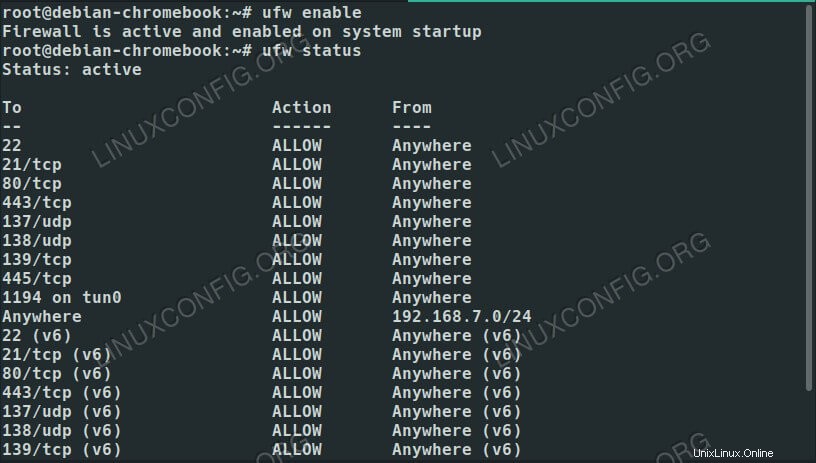 Debian10でUFWを有効にします。
Debian10でUFWを有効にします。 目的のポートを許可したら、UFWを起動して起動時に有効にすることができます。
$ sudo ufw enable
ファイアウォールのステータスと使用中のルールを確認するには、次のコマンドを実行します。
$ sudo ufw status
何らかの理由でUFWを無効にしたい場合は、同じように簡単に行うことができます。
$ sudo ufw disable
結論
これで、UFWを使い始める準備が整いました。これらは単なる構成要素であるため、好きなものを組み合わせることができます。 UFWはシンプルですが、これらのコマンドを組み合わせて、より複雑なものにすることは間違いなく可能です。